[Chromebook] 문제 해결 - ChromeOS 업데이트 문제 해결 방법
자동 업데이트 종료
Chromebook은 장치가 최신 소프트웨어 및 보안 기능을 갖출 수 있도록 업데이트를 자동으로 관리합니다. 각 장치에는 자동 업데이트 종료(AUE)가 설정되어 있으므로 Chromebook의 AUE 날짜가 경과했는지 확인하는 것을 권장합니다. 여기에서 Chromebook의 업데이트 수신 중단 알림에 대해 자세히 알아볼 수 있습니다.
- AUE 날짜 이전에는 Chromebook이 Google로부터 새로운 소프트웨어 업데이트를 받습니다.
- AUE 날짜부터 Chromebook은 Google로부터 소프트웨어 업데이트를 받지 않습니다.
- 화면 우측 하단의 [상태 표시줄]①을 클릭한 후 [설정]
 ②을 클릭합니다.
②을 클릭합니다.
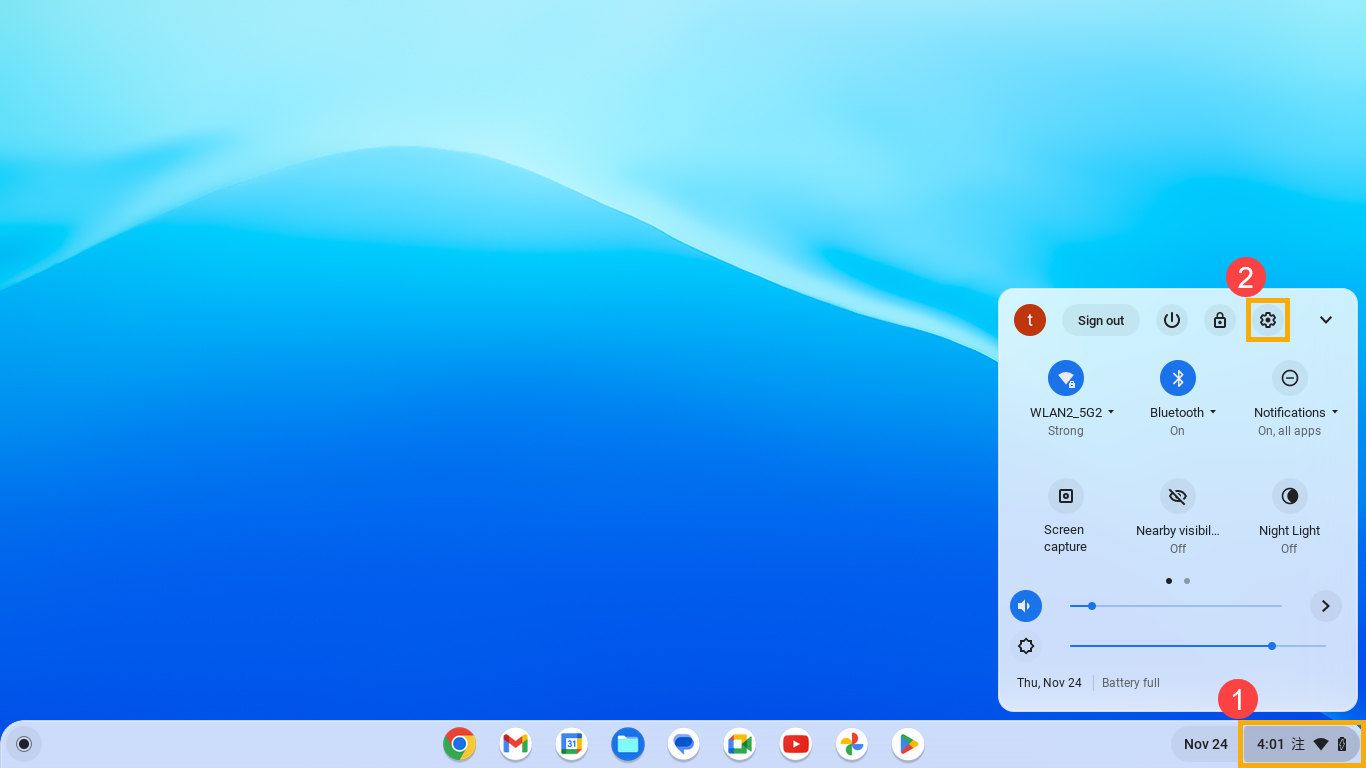
- 왼쪽 하단에서 [ChromeOS 정보]③를 선택합니다.
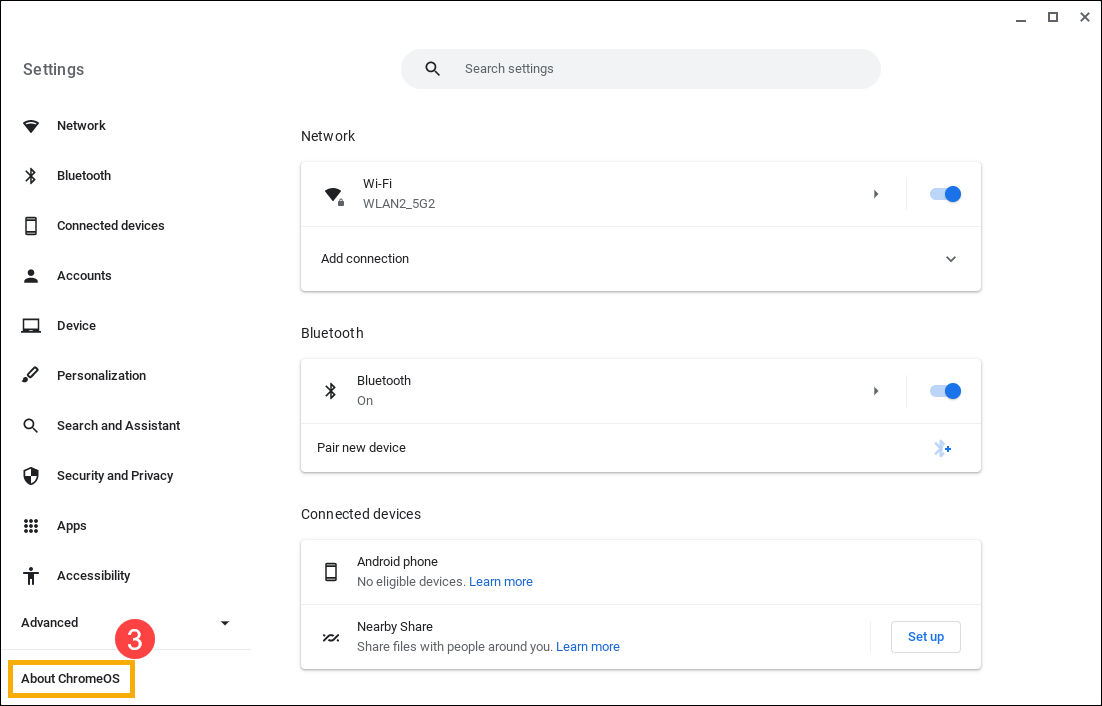
- [추가 정보]④를 선택합니다.
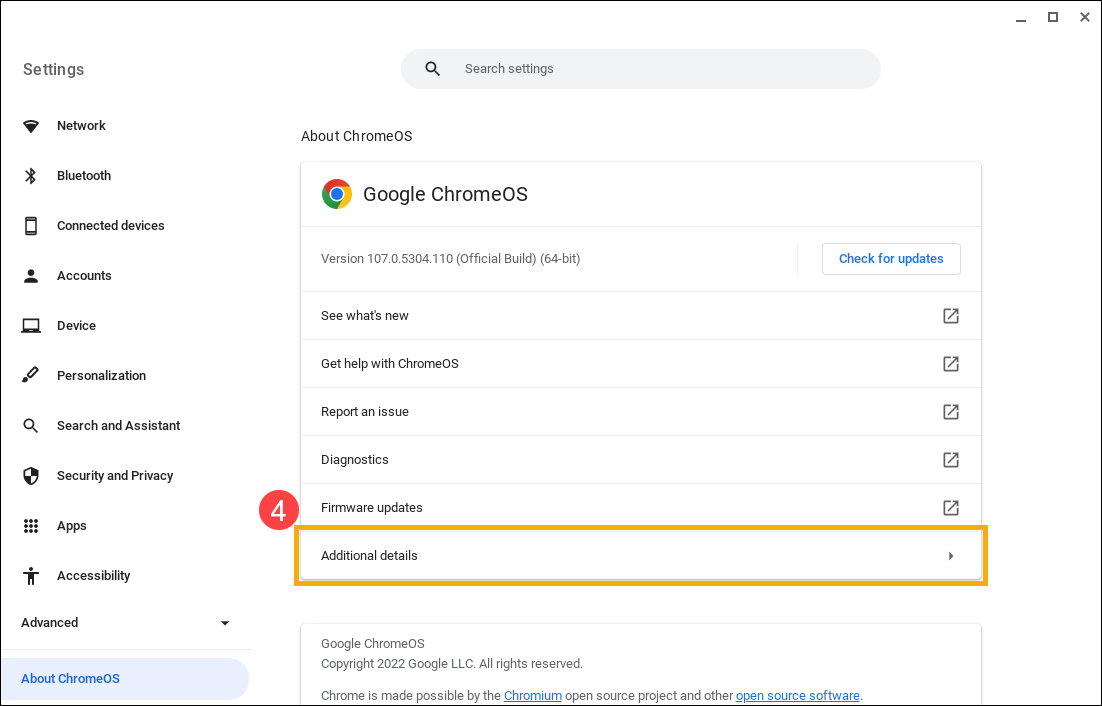
- 업데이트 일정 섹션에서 Chromebook이 마지막 업데이트를 받을 시기를 확인할 수 있습니다⑤.
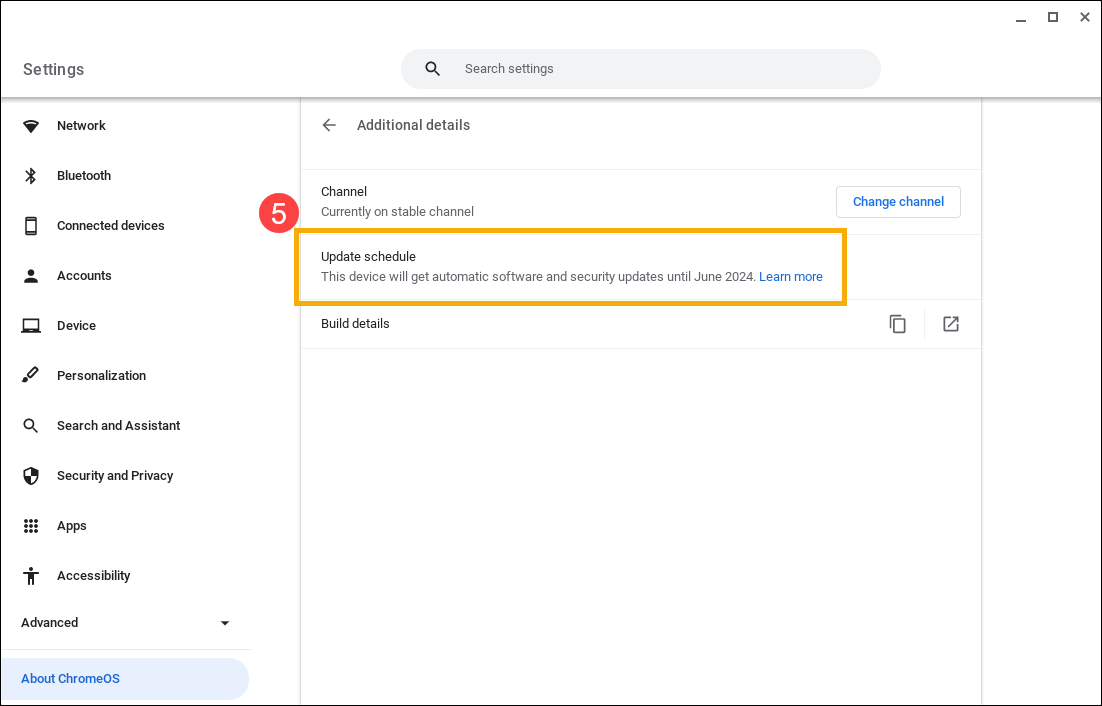
Chromebook의 AUE 날짜가 경과되지 않았다면, 다음 문제 해결을 계속하세요.
업데이트 문제 해결하기
시스템이 업데이트를 다운로드하지 못하거나 Chromebook이 최신 버전보다 여러 버전 뒤진 경우 아래 단계를 시도하세요. 각 단계를 수행한 후 Chromebook을 테스트하여 문제가 해결되었는지 확인합니다.
- Chromebook을 끈 후 다시 켭니다.
- 휴대전화나 Chromebook의 모바일 데이터로 시스템을 업데이트하는 데 문제가 있다면 휴대전화 또는 모바일 데이터의 연결을 해제합니다. 대신 Wi-Fi 또는 이더넷에 연결합니다.
- 외장 하드 드라이브, 프린터, 메모리 카드, 동글 등 모든 액세서리를 제거합니다.
- Chromebook의 스토리지 용량이 충분한지 확인합니다. 설정에서 [장치]①를 선택한 다음 [스토리지 관리]②를 선택합니다. 현재 스토리지 용량 상태를 확인할 수 있습니다.


- Chromebook 하드웨어를 초기화합니다.
- Chromebook을 공장 설정으로 초기화(Powerwash)합니다.
- Chromebook 운영 체제를 복구합니다.
위의 해결 방법이나 정보로 문제가 해결되지 않는 경우, ASUS 고객 서비스 센터에 문의하여 상세한 안내를 받으시기 바랍니다.